Panduan Langkah-demi-Langkah: Beli Dompet Steam Menggunakan GCash di Tutorial Terbaru 2023
Cara Membeli Dompet Uap Menggunakan GCash pada tahun 2023 | Panduan Terbaru Jika Anda adalah seorang gamer yang rajin dan suka bermain game di …
Baca Artikel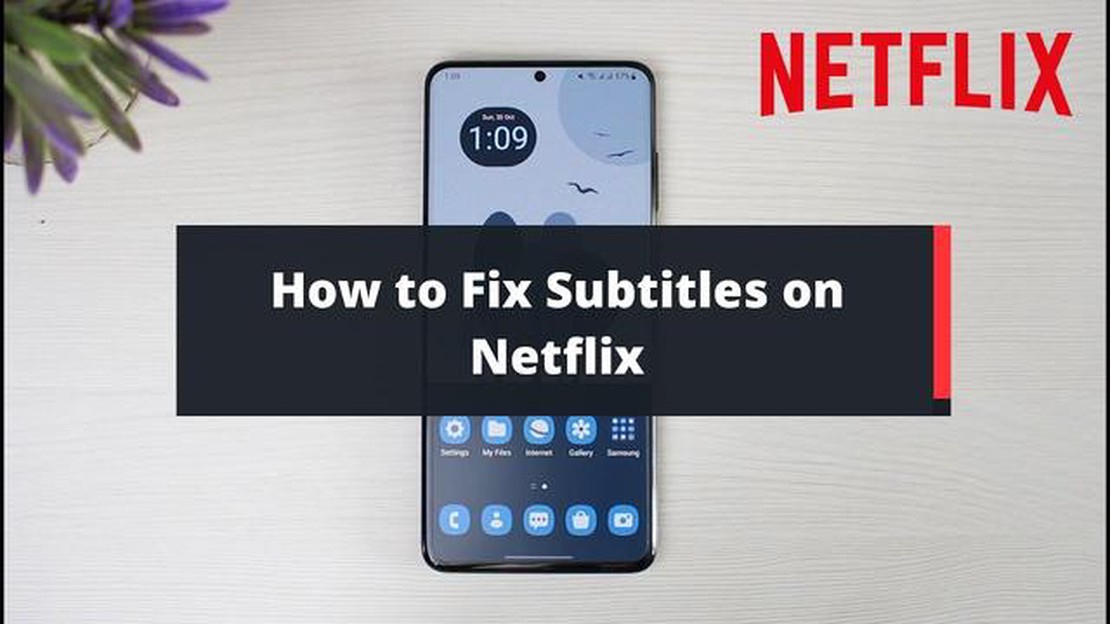
Jika Anda penggemar Netflix, Anda pasti tahu betapa frustrasinya ketika subtitle tidak berfungsi. Entah Anda sedang menonton film asing atau hanya lebih suka menggunakan subtitle, ini bisa sangat mengganggu jika subtitle tidak berfungsi dengan baik. Untungnya, ada beberapa langkah yang dapat Anda lakukan untuk memecahkan masalah dan memperbaiki masalah tersebut.
Langkah 1: Periksa pengaturan perangkat Anda. Hal pertama yang harus Anda lakukan adalah memastikan pengaturan subtitle pada perangkat Anda diaktifkan. Hal ini dapat bervariasi tergantung pada platform yang Anda gunakan untuk streaming Netflix, tetapi biasanya, Anda dapat menemukan pengaturan subtitle di bagian “Aksesibilitas” atau “Tampilan” pada pengaturan perangkat Anda. Pastikan subtitle diaktifkan dan diatur ke bahasa pilihan Anda.
Langkah 2: Mulai ulang perangkat Anda dan aplikasi Netflix. Terkadang, memulai ulang secara sederhana dapat menyelesaikan masalah. Tutup aplikasi Netflix dan matikan perangkat Anda. Tunggu beberapa detik, lalu nyalakan kembali dan buka Netflix lagi. Hal ini dapat menghilangkan gangguan sementara yang mungkin memengaruhi fungsionalitas subtitle.
Langkah 3: Perbarui aplikasi Netflix Anda. Perangkat lunak yang sudah ketinggalan zaman terkadang dapat menyebabkan masalah pada subtitle. Periksa pembaruan yang tertunda untuk aplikasi Netflix dan instal jika tersedia. Memperbarui aplikasi dapat memperbaiki bug dan meningkatkan kompatibilitas dengan perangkat Anda, yang dapat menyelesaikan masalah subtitle.
Langkah 4: Hapus cache Netflix Anda. Jika masalah subtitle masih berlanjut, menghapus cache Netflix di perangkat Anda dapat membantu. Buka menu pengaturan perangkat Anda, cari bagian “Aplikasi” atau “Aplikasi”, cari Netflix, dan hapus cache aplikasi. Ini akan menghapus data atau pengaturan sementara yang mungkin menyebabkan subtitle tidak berfungsi.
Langkah 5: Hubungi dukungan Netflix. Jika tidak ada satu pun dari langkah sebelumnya yang berhasil, saatnya untuk menghubungi dukungan Netflix untuk bantuan lebih lanjut. Mereka memiliki tim dukungan khusus yang dapat membantu memecahkan masalah tertentu dan memberikan panduan yang dipersonalisasi agar subtitle Anda berfungsi kembali.
Dengan langkah-langkah ini, Anda seharusnya dapat memperbaiki subtitle Netflix yang tidak berfungsi dan kembali menikmati acara dan film favorit Anda dengan mudah. Jangan lupa untuk memeriksa pengaturan perangkat Anda, mulai ulang perangkat dan aplikasi Anda, perbarui aplikasi, hapus cache jika perlu, dan cari dukungan jika perlu. Selamat streaming!
Jika Anda mengalami masalah dengan subtitle Netflix yang tidak berfungsi, ada beberapa langkah pemecahan masalah yang dapat Anda lakukan untuk mengatasi masalah tersebut. Ikuti langkah-langkah berikut untuk membuat subtitle Anda berfungsi kembali:
Jika tidak ada satu pun dari langkah-langkah ini yang berhasil, Anda dapat mencoba menghubungi dukungan pelanggan Netflix untuk bantuan lebih lanjut. Mereka mungkin dapat memberikan langkah-langkah pemecahan masalah tambahan atau meneruskan masalah tersebut ke tim teknis mereka.
Ingatlah untuk selalu memastikan perangkat, aplikasi, dan koneksi internet Anda mutakhir untuk mendapatkan pengalaman streaming Netflix terbaik.
Baca Juga: Temukan 5 Game Mad Libs Teratas untuk Anak-Anak di Android
Langkah pertama yang harus dilakukan ketika subtitle Netflix tidak berfungsi adalah memeriksa koneksi internet Anda. Untuk melakukan streaming konten Netflix dengan lancar dengan subtitle, Anda memerlukan koneksi internet yang stabil dan cepat. Berikut adalah cara untuk memeriksa koneksi internet Anda:
Dengan mengikuti langkah-langkah ini, Anda dapat memastikan bahwa koneksi internet Anda bukan penyebab masalah subtitle Netflix tidak berfungsi. Jika masalah masih berlanjut, lanjutkan ke langkah 2.
Jika Anda mengalami masalah dengan subtitle Netflix, ada kemungkinan aplikasi Netflix Anda sudah ketinggalan zaman. Memperbarui aplikasi ke versi terbaru sering kali dapat menyelesaikan masalah terkait subtitle.
Berikut cara memperbarui aplikasi Netflix:
Baca Juga: Cara Memperbaiki Marvel's Spider-Man Remastered yang Terus Menerus Macet di PC - Tips dan Trik
Jika memperbarui aplikasi tidak menyelesaikan masalah, Anda dapat mencoba langkah berikutnya dalam panduan kami.
Jika langkah sebelumnya tidak menyelesaikan masalah, Anda dapat mencoba mengatur ulang pengaturan subtitle di Netflix. Berikut caranya:
Setelah mengatur ulang pengaturan teks film, coba putar video di Netflix untuk mengetahui apakah teks film sudah berfungsi dengan baik. Jika tidak, Anda dapat melanjutkan ke langkah berikutnya.
Subtitle di Netflix mungkin tidak berfungsi karena berbagai alasan. Bisa jadi ada masalah pada perangkat Anda, kesalahan pada aplikasi Netflix, atau masalah pada video tertentu yang Anda tonton.
Untuk mengatasi masalah subtitle tidak berfungsi di Netflix, Anda dapat mencoba beberapa langkah pemecahan masalah. Pertama, pastikan subtitle telah diaktifkan di pengaturan Netflix. Jika sudah diaktifkan, Anda dapat mencoba mematikan dan menyalakannya kembali. Jika tidak berhasil, Anda dapat mencoba keluar dari akun Netflix dan masuk kembali. Jika masalah masih berlanjut, Anda dapat mencoba memulai ulang perangkat atau menginstal ulang aplikasi Netflix.
Ya, ada pengaturan khusus yang perlu Anda periksa agar subtitle dapat berfungsi di Netflix. Pertama, buka menu “Pengaturan” di aplikasi Netflix. Kemudian, buka bagian “Subtitle & Caption”. Pastikan bahasa subtitle yang Anda inginkan telah dipilih dan sakelar sakelar untuk subtitle telah diaktifkan. Selain itu, Anda dapat menyesuaikan tampilan subtitle dengan mengubah font, ukuran, warna, dan latar belakang.
Jika subtitle tidak berfungsi pada video tertentu di Netflix, mungkin ada masalah pada video tersebut. Anda dapat mencoba memutar video lain untuk melihat apakah subtitle berfungsi. Jika subtitle berfungsi di video lain tetapi tidak di video tertentu, mungkin ada masalah dengan file subtitle untuk video tersebut. Dalam kasus seperti itu, Anda dapat melaporkan masalah tersebut ke Netflix, dan mereka akan mengupayakan penyelesaiannya.
Jika tidak ada langkah pemecahan masalah yang dapat mengatasi masalah subtitle yang tidak berfungsi di Netflix, Anda dapat mencoba menghubungi bagian dukungan Netflix untuk mendapatkan bantuan lebih lanjut. Mereka akan dapat memberi Anda langkah-langkah pemecahan masalah yang lebih spesifik berdasarkan perangkat Anda dan masalah yang Anda hadapi. Anda dapat menghubungi dukungan Netflix melalui situs web atau melalui telepon.
Cara Membeli Dompet Uap Menggunakan GCash pada tahun 2023 | Panduan Terbaru Jika Anda adalah seorang gamer yang rajin dan suka bermain game di …
Baca ArtikelPerbaiki medan perang 2042 perbarui kesalahan driver nvidia geforce Anda. Kesalahan pembaruan driver Nvidia GeForce di Battlefield 2042 dapat …
Baca Artikel7 tips untuk membuat aplikasi seluler yang sukses. Aplikasi mobile telah menjadi bagian tak terpisahkan dari kehidupan kita sehari-hari. Setiap hari …
Baca ArtikelVirus ‘whatsapp pink’ baru memberi penyerang akses penuh ke perangkat pengguna Baru-baru ini, sebuah virus “whatsapp pink” baru telah ditemukan dan …
Baca ArtikelMemperbaiki Masalah Layar Google Pixel 6 yang Berkedip-kedip Jika Anda mengalami masalah layar berkedip-kedip pada Google Pixel 6, Anda tidak …
Baca Artikel5 Penguat Sinyal Ponsel Terbaik untuk Android Jika Anda pernah mengalami frustrasi karena panggilan terputus atau kecepatan data yang lambat pada …
Baca Artikel